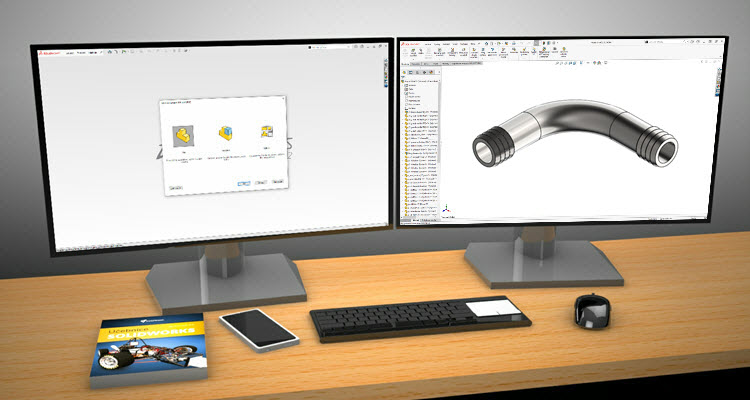
Soutěžní zadání v Hranicích se skládalo ze dvou částí. Tou první bylo vymodelovat díly podle výkresů. Podívejte se na jeden z možných postupů modelování TRUBKY.
Pokračujte v modelování, pokud už máte připravenou skicu trasy pro tažení po křivce. Pokud nemáte rozpracovaný soubor HRA-2022-04.SLDPRT, postupujte podle prvního dílu návodu.
Pokud si chcete připomenout zadání, výkres je dostupný on-line.
Přidání tažením po křivce
Ze záložky Prvky vyberte prvek Přidání tažením po křivce.

V PropertyManageru Táhnout po křivce vyberte volbu Kruhový profil.
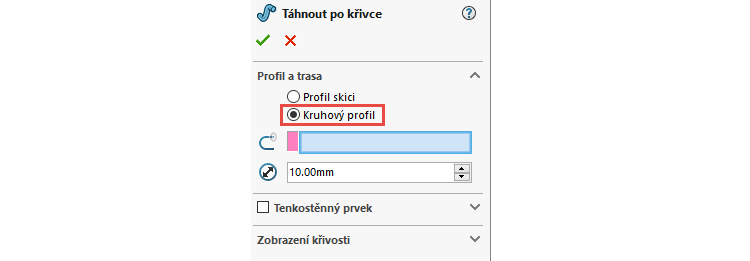
Tip: Ve starších verzích SOLIDWORKSu bylo nutné vytvořit druhou skicu, která sloužila jako profil. Bylo tedy nutné naskicovat kružnici.
Vyberte část skici (1), v SelectionManageru vyberte možnost Vybrat otevřenou smyčku (2), pokračujte ve výběru další entity (3), což ale nepůjde. Zkuste dokončit SelectionManager potvrzovacím tlačítkem (4). Zobrazí se hlášení (5): Zvolte souvislou skupinu entit. SOLIDWORKS při použití prvku Přidání tažením po křivce neakceptuje trasu ve formě osy, ačkoliv to souvisí se zásadami technického kreslení, kde vás jako konstruktéra napadne skicovat osu. Pro dokončení prvku Přidání tažením po křivce upravíme skicu a nastavíme entity skici tak, aby nebyly konstrukční.

Potvrďte hlášení tlačítkem OK. Ukončete SelectionManager tlačítkem Storno (6).
Ukončete PropertyManager Táhnout po křivce tlačítkem Storno.

SOLIDWORKS automaticky ukončí skicu. Abychom mohli provést změnu, musíme skicu upravit. Ve FeatureManageru vyberte skicu Skica1 (1) a z kontextového panelu nástrojů vyberte příkaz Upravit skicu (2).

Klávesovou zkratkou Ctrl + A (zkratka pro hromadný výběr) vyberte všechny entity skici a z kontextového panelu nástrojů vyberte příkaz Konstrukční geometrie.
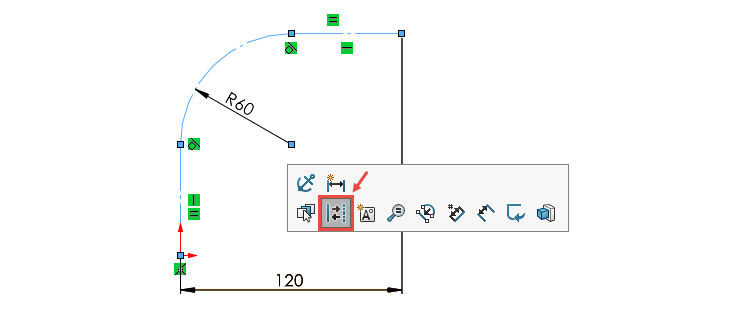
Tip: Změnit možnosti entit skici můžete i v PropertyManageru Vlastnosti – Možnosti – Jako konstrukční.

Zkontrolujte vizuálně skicu a uložte si dokument (Ctrl + S).

Ze záložky Prvky vyberte prvek Přidání tažením po křivce.

V PropertyManageru Táhnout po křivce:
- vyberte volbu Kruhový profil (1),
- do pole Trasa vyberte skicu Skica1 (2) – po výběru se automaticky zobrazí grafický náhled,
- zadejte vnější průměr trubky 22 mm (3),
- vyberte volbu Tenkostěnný prvek (4),
- zadejte tloušťku stěny 4 mm (5).

Zkontrolujte vizuálně grafický náhled a dokončete příkaz potvrzovacím tlačítkem v levém horním rohu PropertyManageru Táhnout po křivce.

Zkontrolujte vizuálně dokončený prvek Přidání tažením po křivce a uložte si dokument (Ctrl + S).
Pokračujte v modelování podle třetího dílu návodu.



Komentáře k článku (0)
Přidávat komentáře k článku mohou pouze přihlášení uživatelé.
Chcete-li okomentovat tento článek, přihlaste se nebo se zaregistrujte.